easyx库的介绍与使用
easyx库的介绍与使用
- 简单介绍
- 下载安装
-
- 注意事项
- 1.创建一个窗口(initgraph)
- 2.图形绘制
-
- 画圆(circle,solidcircle)
- 画线条(line)
- 画矩形(rectangle)
- 设置填充颜色(setfillcolor)
- 设置线条颜色(setlinecolor)
- 设置背景颜色(setbkcolor)
-
- 清屏函数(cleardevice)
- 设置背景模式(setbkmode)
- 3.文字
-
- 文字的打印(outtextxy)
- 文字的颜色(settextcolor)
- 文字的形式(settextstyle)
- 4.图片的使用(重点)
-
- 第一步:放图片
- 第二步:定义图片(IMAGE)
- 第三步:加载图片(loadimage)
- 第四步:图片的打印(putimage)
- 5.音乐的使用
- 6.消息(鼠标 键盘)
-
- 消息的定义(ExMessage)
- 消息的接受(peekmessage)
- 键盘和鼠标的使用
- 应用:如何控制游戏里人物的移动
- 源码讲解领取(gitee)
简单介绍
EasyX Graphics Library 是针对 Visual C++ 的免费绘图库,支持 VC6.0 ~ VC2022,简单易用,学习成本极低,应用领域广泛。目前已有许多大学将 EasyX 应用在教学当中。并且能够抛弃无聊的黑窗口,使得制作一些程序变得更加有趣。
下载安装
可以选择在百度搜索easyx库官网下载,下载安装非常快,不超过2分种.
注意事项
1.如果在使用的时候报错,可能是因为需要用多字节字符集,点击项目—>属性—>找到字符集 ,将它改为 多字节字符集

2. 使用easyx图形库,要使用头文件 #include
1.创建一个窗口(initgraph)
initgraph函数有三个参数,第一个是窗口的宽度,第二个是窗口的高度,第三个参数有三个功能,第一个是展示控制台(SHOWCONSOLE—>show 展示,console 控制台)
include<stdio.h>
#includeinclude<stdio.h>
#include#include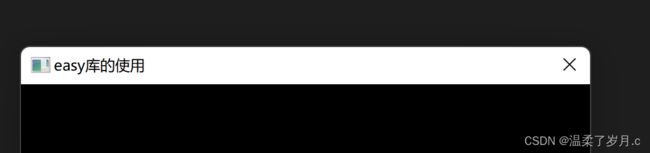
注意的是,initgraph函数的第三个参数,需要的话可以写,不需要的话,也可以不用写。
2.图形绘制
画圆(circle,solidcircle)
circle(int x, int y, r) , solidcircle(int x, int y, r) -->实心圆
圆心坐标(x, y),圆的半径r
画线条(line)
line(int x1, int y1, int x2, int y2)
线条为 (x1, y1) 和 (x2, y2)两个点连接成的
画矩形(rectangle)
rectange(int x1,int y1,int x2, int y2)
(x1, y1)左上顶点 (x2, y2)右下顶点 画矩形
设置填充颜色(setfillcolor)
注意:颜色需要大写 例如 setfillcolor(GREEN)
设置线条颜色(setlinecolor)
颜色需要大写,setlinecolor(GREEN)
设置背景颜色(setbkcolor)
setbkcolor(GREEN)
清屏函数(cleardevice)
设置背景时候,需要用清屏函数(无参数),将window的黑色除去,才能够显示出setbkcolor函数所设置出的颜色。
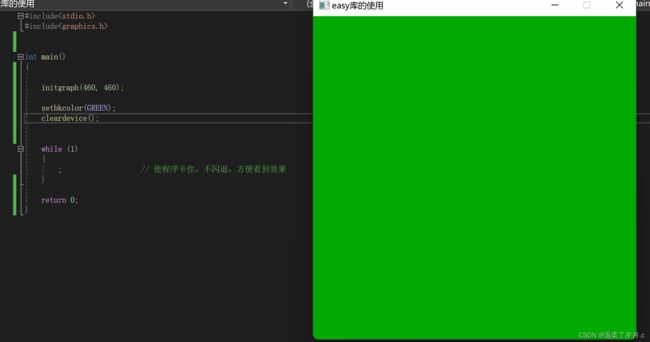
设置背景模式(setbkmode)
一般在做游戏或者其他项目中,用来设置成透明的
setbkmode(TRANSPARENT) -->transparent 透明的
3.文字
文字的打印(outtextxy)
outtextxy(int x, int y, 文字)
(x,y)位置 例如 outtextxy(40,50,“你好呀”)
文字的颜色(settextcolor)
settextcolor(GREEN)
[外链图片转存失败,源站可能有防盗在这里插入!链机制,建描述]议将图片上https://传(imblog.csdnimg.cn/883a0ab0cjoZ134bc9bfa562bd1771c2be.ng)(https://imgblog.csdnimg.cn/88903a0abc134bc9bfa562bd1771c2be.png)]
文字的形式(settextstyle)
settextstyle(int x, int y, 字体)
(x, y) 位置
例如 settextstyle(40, 40, “宋体”)
4.图片的使用(重点)
第一步:放图片
先将图片复制粘贴到项目所在的文件夹
第二步:定义图片(IMAGE)
用IMAGE对图片进行定义,例如 IMAGE image
如果图片不止一张,用数组贮存图片,例如IMAGE image[N],N代表图片的数量
第三步:加载图片(loadimage)
IMAGE image;
loadimage(&image,“(定义图片的地址)”),.“./images/2.bmp”(放图片的位置));
注意:如果出现重载中没有一个可以转换参数的类型的报错
有三种解决方法:
第一种(最简单的方法):调成多字节字符集(具体步骤在前面的注意事项中)。
第二种,在loadimage函数中,放图片的位置的参数前面加上个,_T(放图片的位置)。
第三种方法:在放图片位置的参数前面加上个L。
第四步:图片的打印(putimage)
putimage(int x, int y, 定义图片的地址)
(x, y)表示位置
同时loadimage函数的第三个参数和第四个参数,分别表示图片的宽度和高度。
5.音乐的使用
首先声明一点,这个并不属于easyx库,而是属于windows,所以就需要用头文件,#include
#include其中mciSendString 最后三个参数 分别是 快进 快退,这里播放,就没管,全为0。
6.消息(鼠标 键盘)
首先,我们应该知道,initgraph 创建的窗口的无法直接使用键盘和鼠标操作的,所以接下来我们来学习,怎样输出消息。
消息的定义(ExMessage)
直接使用 ,像这样Exmessage m;来定义一个消息
消息的接受(peekmessage)
peekmessage(参数1, 参数2),peekmessage的参数1为消息的地址,参数2则为接受消息的对象(键盘或者鼠标或者都有),所以peekmessage的参数2有3种,分别是EM_MOUSE(鼠标) , EM_KEY(键盘), EM_MOUSE | EM_KEY(鼠标和键盘)
#include键盘和鼠标的使用
#include应用:如何控制游戏里人物的移动
ExMessage msg;
peekmessage(&msg, EM_KEY);
switch (msg.message)
{
case WM_KEYDOWN://键盘按下消息
switch (msg.vkcode)
{
case VK_LEFT://按下左键
break;
case VK_RIGHT://按下右键
break;
case VK_UP://按下上键
break;
case VK_DOWN://按下下键
break;
}
break;
}
其中,例如 case VK_LEFT : 中,可以自行添加事物(人), 移动的距离,以及是否超出游戏边界的判断条件。
源码讲解领取(gitee)
gitee:easyx库使用讲解源码
所学有限暂时先介绍到这里,后续可能有补充,如有错误还请指出。



